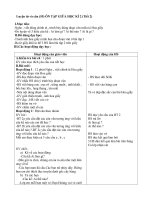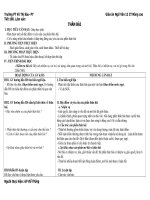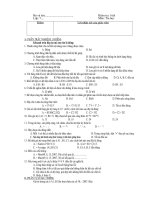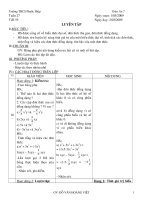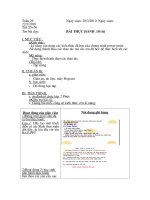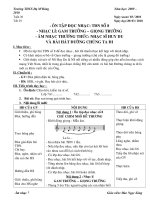tuan 28 tiet 55 tin 7 2013
Bạn đang xem bản rút gọn của tài liệu. Xem và tải ngay bản đầy đủ của tài liệu tại đây (120.89 KB, 2 trang )
<span class='text_page_counter'>(1)</span><div class='page_container' data-page=1>
<b>Bài 9: TRÌNH BÀY DỮ LIỆU BẰNG BIỂU ĐỒ</b>
<b>I. Mục tiêu:</b>
<b>1. Kiến thức:</b>
- Biết các bước cần thực hiện để tạo biểu đồ từ một bảng dữ liệu.
- Biết cách thay đổi dạng biểu đồ đã được tạo ra.
<b>2. Kĩ năng:</b>
- Thực hiện được các thao tác tạo biểu đồ.
<b>3. Thái độ: Học tập nghiêm túc, có ý thức tự giác, tinh thần vươn lên vượt qua khó khăn.</b>
<b>II. Chuẩn bị</b>
<b>-</b> Gv: Sách giáo khoa, máy tính điện tử, giáo án, máy chiếu.
<b>-</b> Hs: Vở ghi, sách giáo khoa.
<b> III. Phương pháp:</b>
- Gv diễn giải, thao tác mẫu, đặt vấn đề, thuyết trình. Hs quan sát, vấn đáp, tự thực hiện.
IV. Tiến trình bài dạy:
<b>1. Ổn định lớp: (1’)</b>
7A1:...
7A2:...
<b>2. Kiểm tra bài cũ: (5’)</b>
<b>Câu hỏi: Thực hiện tạo biểu đồ từ bảng dữ liệu được cho sẵn?</b>
<b> </b>3. N i dung bài m i:ộ ớ
<b>HOẠT ĐỘNG CỦA GIÁO VIÊN VÀ HỌC SINH</b> <b>GHI BẢNG</b>
<b>Hoạt động 1: (25’) Tìm hiểu thêm</b>
<b>một số thơng tin cho biểu đồ.</b>
+ GV: Cho Hs đọc SGK tìm hiểu
các nội dung sau:
<i>* Chọn dạng biểu đồ.</i>
+ GV: Yêu cầu Hs quan sát và nhận
xét khi Gv nháy nút Chart Wizard.
+ GV: Em nhìn thấy biểu đồ nào
đâu tiên khi nháy nút Chart Wizard?
+ GV: Hướng dẫn Hs các bước chọn
dạng biểu đồ để phù hợp hơn với
yêu cầu minh họa dữ liệu.
+ GV: Việc chọn biểu đồ thích hợp
mang lại tác dụng gì?
<i>* Xác định miền dữ liệu. </i>
+ GV: Đặt vấn đề tai sao cần xác
định miền dữ liệu.
+ GV: Hướng dẫn các bước thực
hiện cho Hs quan sát nhận biết.
+ GV: Yêu cầu Hs nhắc lại các thao
tác thực hiện.
+ GV: Để thay đổi địa chỉ khối dữ
+ HS: Đọc SGK và tìm hiểu các
nội dung theo yêu cầu.
+ HS: Quan sát và nhận xét hộp
thoại đầu tiên được hiện ra.
+ HS: Biểu đồ dạng cột đơn giản
nhất, tiếp theo là các biểu đồ dạng
khác hiển thị ở góc trái hộp thoại.
+ HS: Các bước thực hiện:
1. Chọn nhóm biểu đồ.
2. Chọn dạng biểu đồ trong nhóm.
3. Nháy Next để sang bước 2
+ HS: Minh họa dữ liệu một cách
sinh động và trực quan hơn.
+ HS: Tìm hiểu SGK và trả lời
câu hỏi theo yêu cầu.
+ HS: Các bước thực hiện:
1. Kiểm tra miền dữ liệu và sửa
đổi, nếu cần.
2. Chọn dãy dữ liệu cần minh họa
theo hàng hay cột.
+ HS: Trong ô Data Range. Kéo
<b>4. Tạo biểu đồ.</b>
<i>a. Chọn dạng biểu đồ.</i>
- Các bước thực hiện:
1. Chọn nhóm biểu đồ.
2. Chọn dạng biểu đồ trong
nhóm.
3. Nháy Next để sang tiếp
theo
<i>b. Xác định miền dữ liệu. </i>
- Các bước thực hiện:
1. Kiểm tra miền dữ liệu và
sửa đổi, nếu cần.
2. Chọn dãy dữ liệu cần
minh họa theo hàng hay cột.
<i>c. Các thơng tin giải thích</i>
<i>biểu đồ.</i>
- Trên trang Titles các thao
tác cho các tên sử dụng trên
biểu đồ:
+ Cho tiêu đề biểu đồ.
+ Cho chú giải trục ngang.
+ Cho chú giải trục đứng.
<i>* Vị trí đặt biểu đồ.</i>
- Các bước thực hiện:
1. Chọn vị trí lưu biểu đồ.
<i><b>Ngày soạn: 23/03/2013</b></i>
<i><b>Ngày day: 25/03/2013</b></i>
</div>
<span class='text_page_counter'>(2)</span><div class='page_container' data-page=2>
liệu em thực hiện như thế nào?
+ GV: Nhấn Next để tiếp tục.
<i>* Các thơng tin giải thích biểu đồ.</i>
+ GV: Trên trang Titles các thao tác
cho các tên sử dụng trên biểu đồ như
thế nào?
+ GV: Mục đích sử dụng của trang:
- Trang Axes là gì?
- Trang Gridlines là gì?
- Trang Legend là gì?
<i>* Vị trí đặt biểu đồ.</i>
+ GV: Hướng dẫn cho HS các thao
tác thực hiện.
+ GV: Yêu cầu nhắc lại các bước.
+ GV : Muốn tạo biểu đồ trên trang
tính mới ta chọn nút lệnh nào?
<b>Hoạt động 1: (13’) Tìm hiểu chỉnh</b>
<b>sửa biểu đồ.</b>
+ GV: Thao tác mẫu yêu cầu Hs
quan sát và nhận biết các nội dung :
<i>* Thay đổi vị trí của biểu đồ.</i>
+ GV: Để thay đổi vị trí của biểu đồ
em thực hiện thao tác nào?
<i>* Thay đổi dạng biểu đồ.</i>
+ GV: Để thay đổi dạng biểu đồ em
thực hiện như thế nào ?
+ GV: Yêu cầu Hs nhắc lại các thao
tác thực hiện.
<i>* Xóa biểu đồ.</i>
+ GV : Để xóa biểu đồ em thực hiện
như thế nào?
<i> * Sao chép biểu đồ vào văn bản. </i>
+ GV: Muốn sao chép một biểu đồ
đã tạo trên trang tính vào văn bản
Word em thực hiện như thế nào
thả chuột trên trang tính để chọn
khối dữ liệu cần thiết.
+ HS: Cho tiêu đề biểu đồ. Cho
chú giải trục ngang. Cho chú giải
trục đứng.
+ HS: Tìm hiểu trên phần mềm.
- Hiển thị hay ẩn các trục.
- Hiển thị hay ẩn các đường lưới.
- Hiển thị hay ẩn chú thích,….
+ HS: Các bước thực hiện:
1. Chọn vị trí lưu biểu đồ.
2. Nháy Finish để kết thúc.
+ HS: Nháy chọn As new sheet
(trên trang tính mới).
+ HS: Quan sát thao tác mẫu <sub></sub> ghi
nhớ kiến thức.
+ HS: Nháy chuột trên biểu đồ để
chọn và kéo thả đến vị trí mới.
+ HS: Nháy chọn biểu đồ:
1. Nháy vào mũi tên để mở bảng
chọn.
2. Chọn kiểu biểu đồ thích hợp.
+ HS: Nháy chuột trên biểu đồ và
nhấn phím Delete.
+ HS: Các bước thực hiện:
1. Nháy chọn biểu đồ <sub></sub> Copy.
2. Mở Word và nháy chọn Paste.
2. Nháy Finish để kết thúc.
- Nháy chọn As new sheet
(trên trang tính mới).
<b>5. Chỉnh sửa biểu đồ.</b>
<i>a. Thay đổi vị trí của biểu</i>
<i>đồ.</i>
- Kéo thả đến vị trí mới.
<i>b. Thay đổi dạng biểu đồ.</i>
- Nháy chọn biểu đồ:
1. Nháy vào mũi tên để mở
bảng chọn.
2. Chọn kiểu biểu đồ thích
hợp.
<i>c. Xóa biểu đồ.</i>
Nháy chuột trên biểu đồ và
nhấn phím Delete.
<i>d. Sao chép biểu đồ vào văn</i>
<i>bản. </i>
1. Nháy chọn biểu đồ
Copy.
2. Mở Word và nháy chọn
Paste.
<b>4. Củng cố:</b>
- Củng cố trong nội dung bài học.
<b>5. Hướng dẫn và dặn dò về nhà: (1’)</b>
- Học bài kết hợp SGK. Xem trước nội dung bài tiếp theo.
<b>6. Rút kinh nghiệm:</b>
</div>
<!--links-->